dify提供的mcp-server插件可以将任何Dify应用转变为MCP Server。
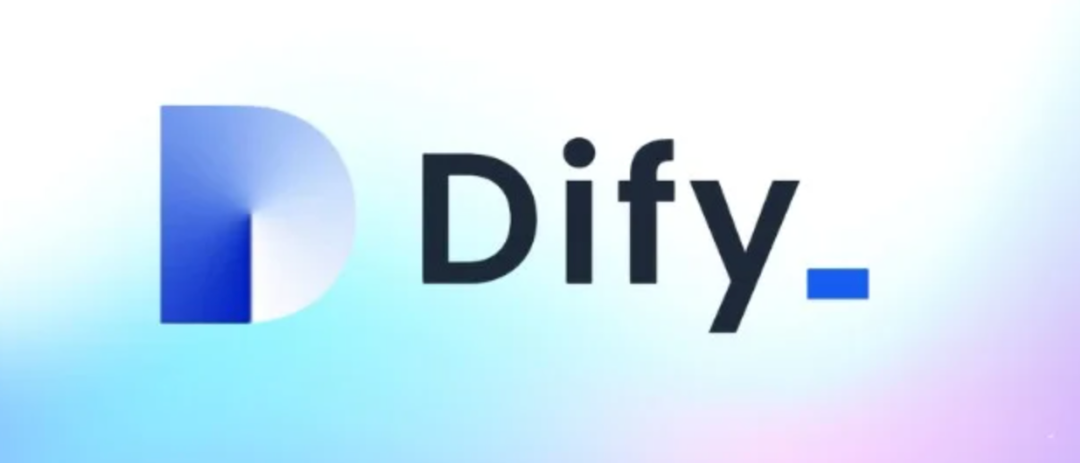
创建好一个工作流或者应用之后,将Dify暴露为MCP工具,Dify应用直接转变为Cursor、Claude Desktop、Cline、Windsurf等客户端可以调用的单一MCP工具。
之前的这个文章还需要代码参与从两分钟写一个MCP Server 到 一行代码不写创建MCP Server,现在连代码都不需要了,直接怼到工作流。
有关Dify 简介与快速安装指南请点击这里:点我查看
创建应用端点后,可以完全不用写一行的代码,直接获取一个MCP客户端可用来连接的SSE URL。
原理也很简单,Dify的插件环境中自动启动HTTP服务,通过HTTP和SSE协议处理来自MCP客户端的请求。自动完成从协议握手到能力发现和工具执行的所有内容。
下面是使用步骤
1. 安装插件
前往Dify市场,下载并安装mcp-server插件。
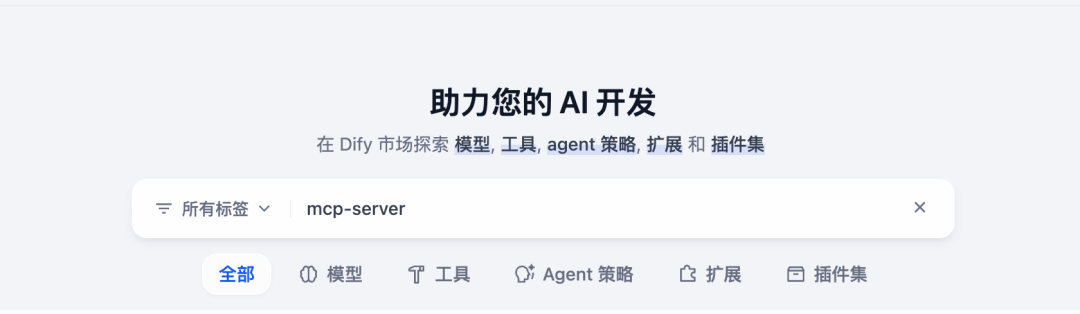
2. 选择Dify应用
这里以"SQL Creator"(SQL代码生成)应用为例。
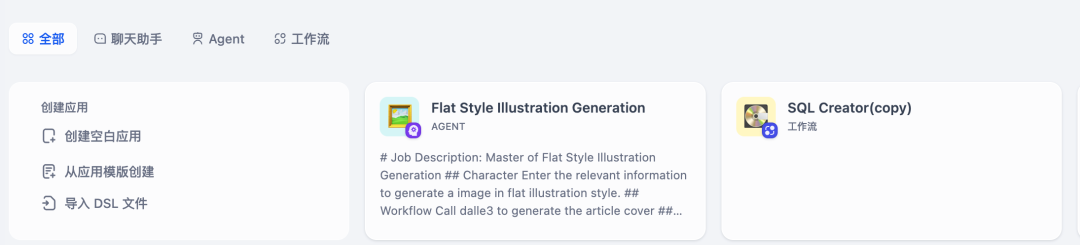
该应用接收用户的自然语言问题,生成对应的SQL代码。
3. 配置MCP服务器端点
在mcp-server插件的设置中,填写:
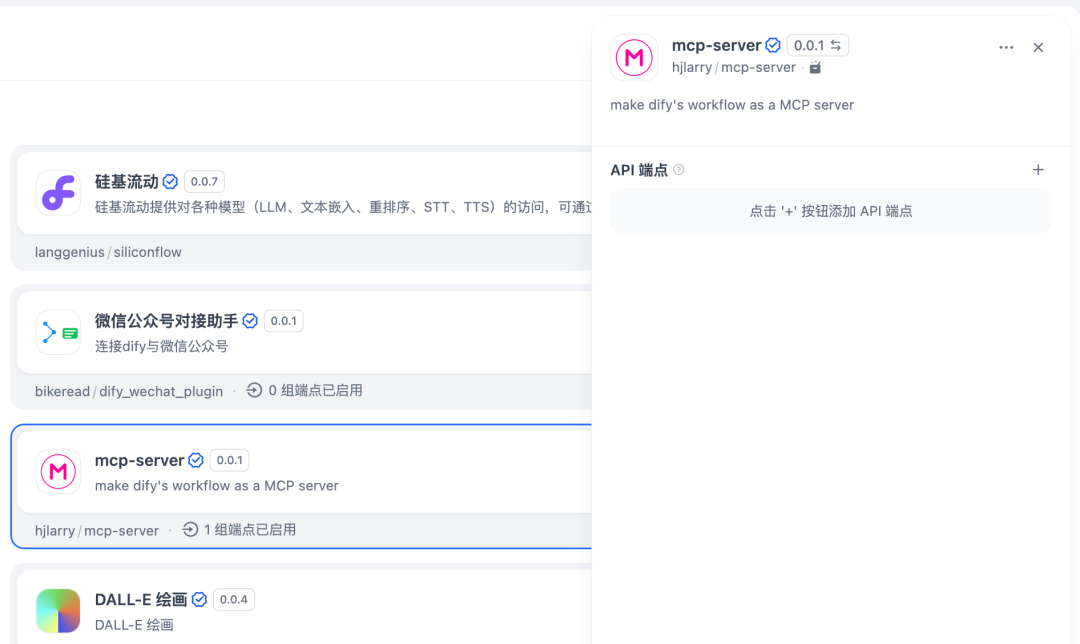
- 端点名称:为端点命名。
- 应用:选择想发布为MCP服务器的Dify应用。
- 应用类型:选择是聊天应用还是工作流应用。
- 应用输入模式:以JSON格式定义应用的输入参数,帮助外部系统了解如何与之交互。
以下是sqlgen应用的App Input Schema示例JSON:
{ "name": "sqlgen", "description": "基于用户输入生成SQL。", "inputSchema": {"title": "sqlgen","type": "object","properties": {"query": {"title": "用户查询","description": "用户的主要问题或研究主题。","type": "string"},"depth": {"title": "搜索深度","description": "可选:指定研究的所需深度。","type": "number"}},"required": ["query"] }}
这个App Input Schema说明
- properties:列出应用接受的所有参数及其类型。
- description:向MCP客户端解释应用的主要功能,帮助它们发现和使用它。
- required:指定必需参数。对于基于聊天的应用(Agent/Chatflow),query通常是必需的。

但是呢,这种App Input Schema太复杂了,根本不可能靠手搓,我搞了一个提示词来自动生成,点击这个链接:点我。
4. 获取端点URL
保存配置后,插件会生成一个唯一的端点URL(MCP服务器地址)。此URL支持HTTP和SSE协议,使MCP客户端可以轻松连接和交互。
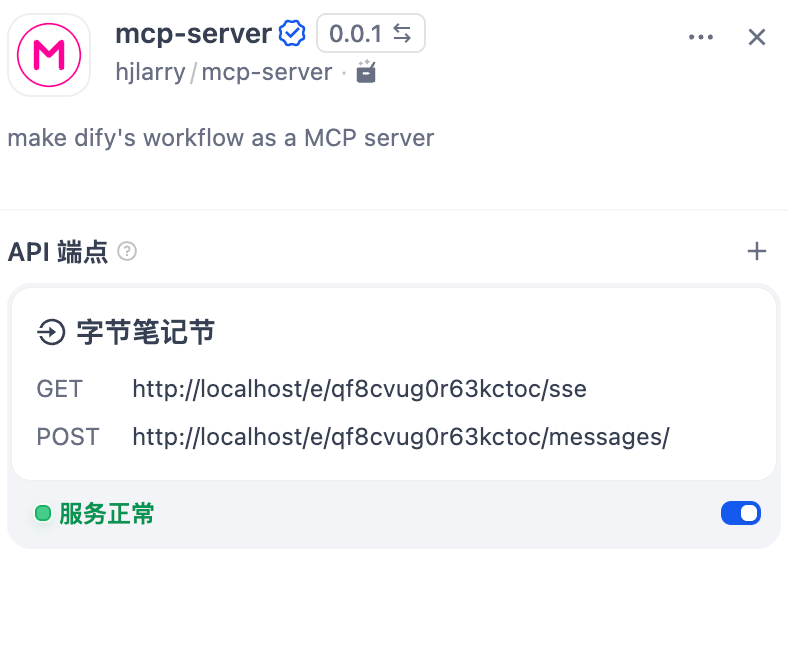
将Dify MCP服务器添加到任何MCP兼容客户端。例如,在Cursor IDE中,使用类似以下内容更新MCP服务器设置:
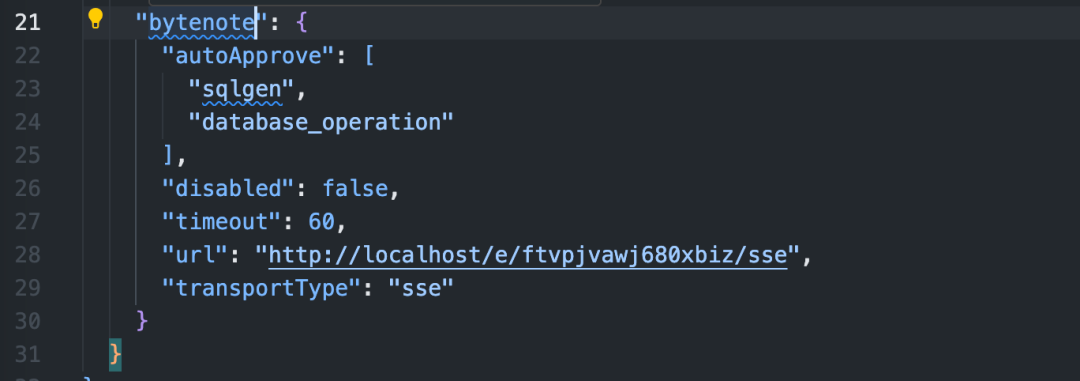
设置完成后,就可以开始使用了。下面的截图显示了Cursor如何在Agent模式下使用SQL Creator直接使用自然语言生成SQL语句。
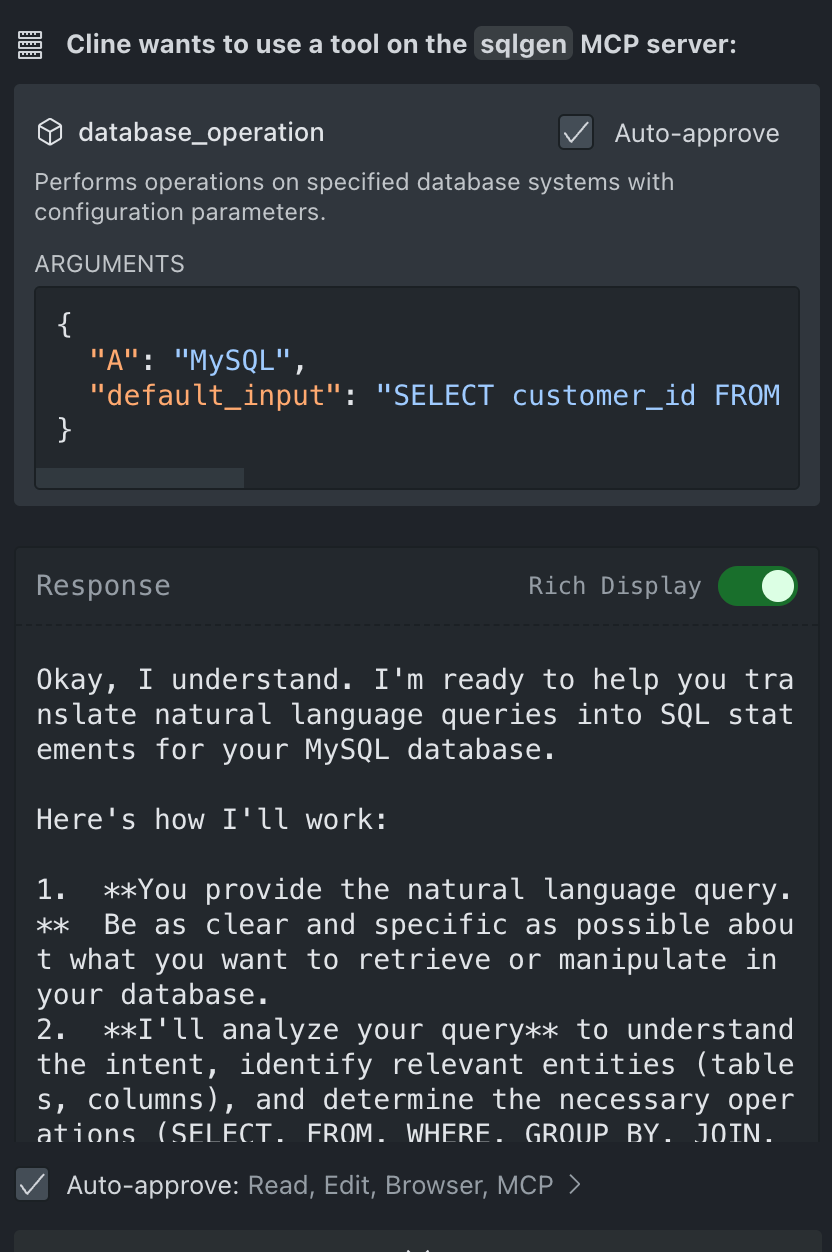
除开发工具外,Dify MCP服务器非常适合将AI嵌入内部工作流程。
例如,自动分类客户请求、总结报告或从文档中提取关键信息等任务,这些都可以在Dify工作流中构建,并通过插件作为MCP服务共享。
与REST API不同,MCP是专为AI场景量身定制的,使AI代理更容易发现和动态调用工具。


